Web APIs 4
- 一、日期对象
- 实例化
- 日期对象方法
- 案例:页面显示时间
- 时间戳
- 二、节点操作
- 查找结点
- ①父节点查找
- ②子节点查找
- ③兄弟节点查找
- 增加节点
- 克隆节点
- 删除节点
- 三、M端事件
- 四、JS插件
一、日期对象
学习路径:实例化、日期对象方法、时间戳
实例化
创建一个时间对象并获取时间
获得当前时间
const date = new Date()
console.log(date) // Mon Feb 19 2024 16:45:04 GMT+0800 (中国标准时间)
获得指定时间
const date = new Date('2008-8-8')
console.log(date) // Fri Aug 08 2008 00:00:00 GMT+0800 (中国标准时间)
日期对象方法
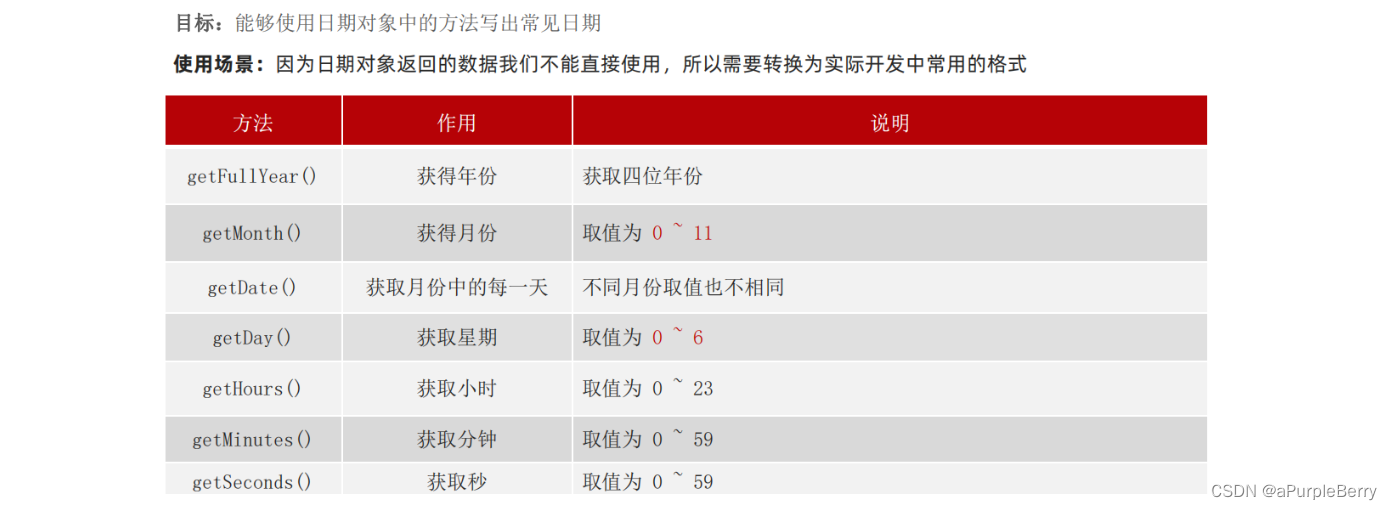
const date = new Date()
console.log(date.getFullYear()); // 2024
console.log(date.getMonth() + 1); // 2
console.log(date.getDate()); // 19
console.log(date.getDay());//返回的是 周几,但是周天是0
案例:页面显示时间
需求:将当前时间以:YYYY-MM-DD HH:mm 形式显示在页面 2008-08-08 08:08
<style>div {width: 300px;height: 40px;border: 1px solid pink;text-align: center;line-height: 40px;}
</style>
<body><div></div>
</body>
<script>function getMyDate() {const date = new Date()let month = date.getMonth() + 1let day = date.getDate()let h = date.getHours()let m = date.getMinutes()let s = date.getSeconds()month = month < 10 ? '0' + month : monthday = day < 10 ? '0' + day : dayh = h < 10 ? '0' + h : hm = m < 10 ? '0' + m : ms = s < 10 ? '0' + s : sreturn `${date.getFullYear()}年${month}月${day}日${h}:${m}:${s}`// return `2024年2月19日 16:56:00`}const div = document.querySelector('div')div.innerHTML = getMyDate()//如果不写上面这一句 刷新的时候会有空白,回调函数的意思是隔了一秒再调用setInterval(function(){div.innerHTML = getMyDate()},1000)
</script>
或者还有几种方法
<script>const div = document.querySelector('div')const date = new Date()div.innerHTML = date.toLocaleString() //2024/2/19 17:10:43div.innerHTML = date.toLocaleDateString() //2024/2/19div.innerHTML = date.toLocaleTimeString() //17:11:35
</script>
时间戳
使用场景: 如果计算倒计时效果,前面方法无法直接计算,需要借助于时间戳完成
什么是时间戳: 是指1970年01月01日00时00分00秒起至现在的毫秒数,它是一种特殊的计量时间的方式
算法:
① 将来的时间戳 - 现在的时间戳 = 剩余时间毫秒数
② 剩余时间毫秒数 转换为 剩余时间的 年月日时分秒 就是 倒计时时间
③ 比如 将来时间戳 2000ms - 现在时间戳 1000ms = 1000ms
④ 1000ms 转换为就是 0小时0分1秒

// 指定时间的时间戳
console.log(+new Date('2022-4-1 18:30:00'))
二、节点操作
DOM节点:DOM树里每一个内容都称之为节点
节点类型
①元素节点
所有的标签 比如 body、 div
html 是根节点
②属性节点
所有的属性 比如 href
③文本节点
所有的文本
④其他
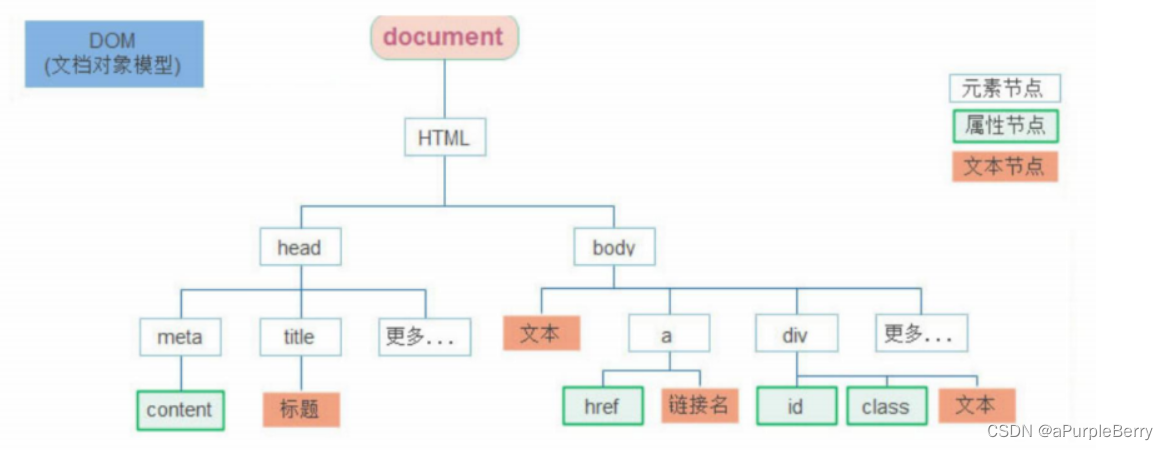
重点记住元素节点
可以更好的让我们理清标签元素之间的关系
查找结点
关闭二维码案例:点击关闭按钮, 关闭的是二维码的盒子(也就是按钮的父节点), 还要获取二维码盒子
解法:关闭按钮 和 二维码是父子关系。所以,我们完全可以这样做:点击关闭按钮, 直接关闭它的爸爸,就无需获取二维码元素了
节点关系:针对的找亲戚返回的都是对象
父节点
子节点
兄弟节点
查找结点默认元素节点。
①父节点查找
parentNode 属性
返回最近一级的父节点 找不到返回为null
语法 :子节点.parentNode
<body><div class="grandfather"><div class="dad"><div class="baby"></div></div></div>
</body>
<script>const baby = document.querySelector('.baby')console.log(baby);console.log(baby.parentNode);console.log(baby.parentNode.parentNode);
</script>
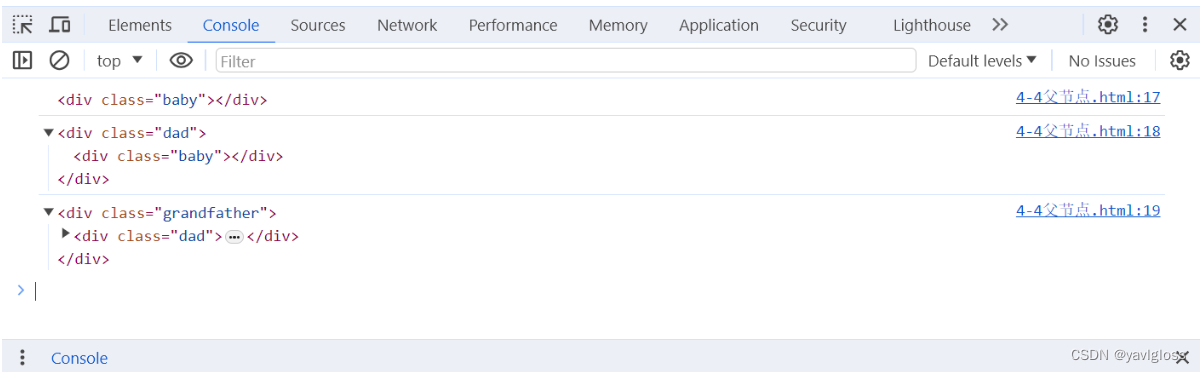
广告关闭案例<div class="box">我是广告<div class="box1">X</div></div><script>const box1 = document.querySelector('.box1')box1.addEventListener('click', function() {this.parentNode.style.display = 'none'//这里用了this})</script>这里如果有多个广告
<body><div class="box">我是广告<div class="box1">X</div></div><div class="box">我是广告<div class="box1">X</div></div><div class="box">我是广告<div class="box1">X</div></div><script>const closeBtn = document.querySelectorAll('.box1')for(let i = 0; i < closeBtn.length; i++) {closeBtn[i].addEventListener('click', function() {this.parentNode.style.display = 'none'})}</script>
②子节点查找
- childNodes
获得所有子节点、包括文本节点(空格、换行)、注释节点等
- children 属性 (重点)
仅获得所有元素节点
返回的还是一个伪数组,选的是最近的子节点
<body><ul><li></li><li></li><li></li><li></li><li></li></ul>
</body>
<script>const ul = document.querySelector('ul')console.log(ul.children);
</script>
③兄弟节点查找
- 下一个兄弟节点 nextElementSibling 属性
- 上一个兄弟节点 previousElementSibling 属性
<body><ul><li>1</li><li>2</li><li>3</li><li>4</li><li>5</li></ul>
</body>
<script>const li2 = document.querySelector('ul li:nth-child(2)')console.log(li2.previousElementSibling);console.log(li2.nextElementSibling);
</script>
增加节点
很多情况下,我们需要在页面中增加元素。比如,点击发布按钮,可以新增一条信息
一般情况下,我们新增节点,按照如下操作:
-
创建一个新的节点
-
把创建的新的节点放入到指定的元素内部
步骤1.创建节点
创建元素节点方法 document.createElement(‘标签名’)
步骤2.追加节点
要想在界面看到,还得插入到某个父元素中
-
插入到父元素的最后一个子元素: 父元素.appendChild(要插入的元素)
-
插入到父元素中某个子元素的前面: 父元素.insertBefore(要插入的元素,在那个元素前面)
<body><ul><li>哈哈哈</li></ul>
</body>
<script>const ul = document.querySelector('ul')const li = document.createElement('li')li.innerHTML="我是追加的li"ul.appendChild(li)
</script>
<body><ul><li>哈哈哈</li></ul>
</body>
<script>const ul = document.querySelector('ul')const li = document.createElement('li')li.innerHTML="我是追加的li"ul.insertBefore(li, ul.children[0])
</script>
克隆节点
特殊情况下,我们新增节点,按照如下操作:
复制一个原有的节点
把复制的节点放入到指定的元素内部 先克隆再追加
语法:元素.cloneNode(布尔值)
- 克隆一个已有节点
- 括号内传入布尔值:若为true,则代表克隆时会包含后代节点一起克隆;若为false,则代表克隆时不包含后代节点(只克隆标签); 默认为false,大部分情况都是true
<body><ul><li>1</li><li>2</li><li>3</li></ul>
</body>
<script>const ul = document.querySelector('ul')// 克隆第一个liconst li1_copy = ul.children[0].cloneNode(true)ul.appendChild(li1_copy)
</script>
删除节点
若一个节点在页面中已不需要时,可以删除它
在 JavaScript 原生DOM操作中,要删除元素必须通过父元素删除,这里必须是亲爸爸亲儿子
语法:父元素.removeChild(要删除的元素)
【注意】:
-
如不存在父子关系则删除不成功
-
删除节点和隐藏节点(display:none) 有区别的: 隐藏节点还是存在的,但是删除,则从html中删除节点,从DOM树中删除了
<body><ul><li>没用的</li><li>有用的</li></ul>
</body>
<script>const ul = document.querySelector('ul')ul.removeChild(ul.children[0])
</script>
三、M端事件
M端,就是mobile,移动端。
移动端也有自己独特的地方。比如触屏事件 touch(也称触摸事件),Android 和 IOS 都有。
-
触屏事件 touch(也称触摸事件),Android 和 IOS 都有。
-
touch 对象代表一个触摸点。触摸点可能是一根手指,也可能是一根触摸笔。触屏事件可响应用户手指(或触控笔)对屏幕或者触控板操作。
-
常见的触屏事件如下:

<style>div {width: 300px;height: 400px;background-color: pink;}
</style>
<body><div></div>
</body>
<script>const div = document.querySelector('div')div.addEventListener('touchstart', function() {console.log('开始触摸');})div.addEventListener('touchend', function() {console.log('触摸结束');})div.addEventListener('touchmove', function() {console.log('一直触摸');})
</script>
四、JS插件
-
插件:就是别人写好的一些代码,我们只需要复制对应的代码,就可以直接实现对应的效果
-
学习插件的基本过程
熟悉官网,了解这个插件可以完成什么需求 https://www.swiper.com.cn/
看在线演示,找到符合自己需求的demo https://www.swiper.com.cn/demo/index.html
查看基本使用流程 https://www.swiper.com.cn/usage/index.html
查看APi文档,去配置自己的插件 https://www.swiper.com.cn/api/index.html
注意: 多个swiper同时使用的时候, 类名需要注意区分


)


)








)
)



